Kamu adalah Airbrush-seniman dan mencari cara untuk menampilkan ide-ide kreatifmu secara visual sebelum memulai implementasi yang sesungguhnya? Memvisualisasikan motif pada kendaraan atau permukaan yang tidak biasa akan membantumu memberikan pemahaman yang lebih baik kepada pelanggan tentang hasil akhirnya. Dalam panduan ini, kamu akan belajar bagaimana menggunakan pengolahan gambar digital secara efektif untuk mengintegrasikan motif pada kendaraan.
Inti dari pembelajaran
- Proses pemisahan adalah kunci untuk menampilkan motif.
- Perubahan warna mudah dilakukan tanpa memengaruhi kondisi cahaya dan bayangan.
- Pemanfaatan alat lapisan dan pemmaskingan membuat integrasi motif menjadi mudah dan fleksibel.
Panduan Langkah-demi-Langkah
Untuk memvisualisasikan sebuah motif untuk sebuah mobil, kita akan melalui langkah-langkah berikut:
Langkah 1: Persiapan
Pertama, buka Photoshop dan siapkan motif serta gambar kendaraanmu. Pastikan kedua gambar berada dalam format yang sama agar memudahkan integrasi nantinya.
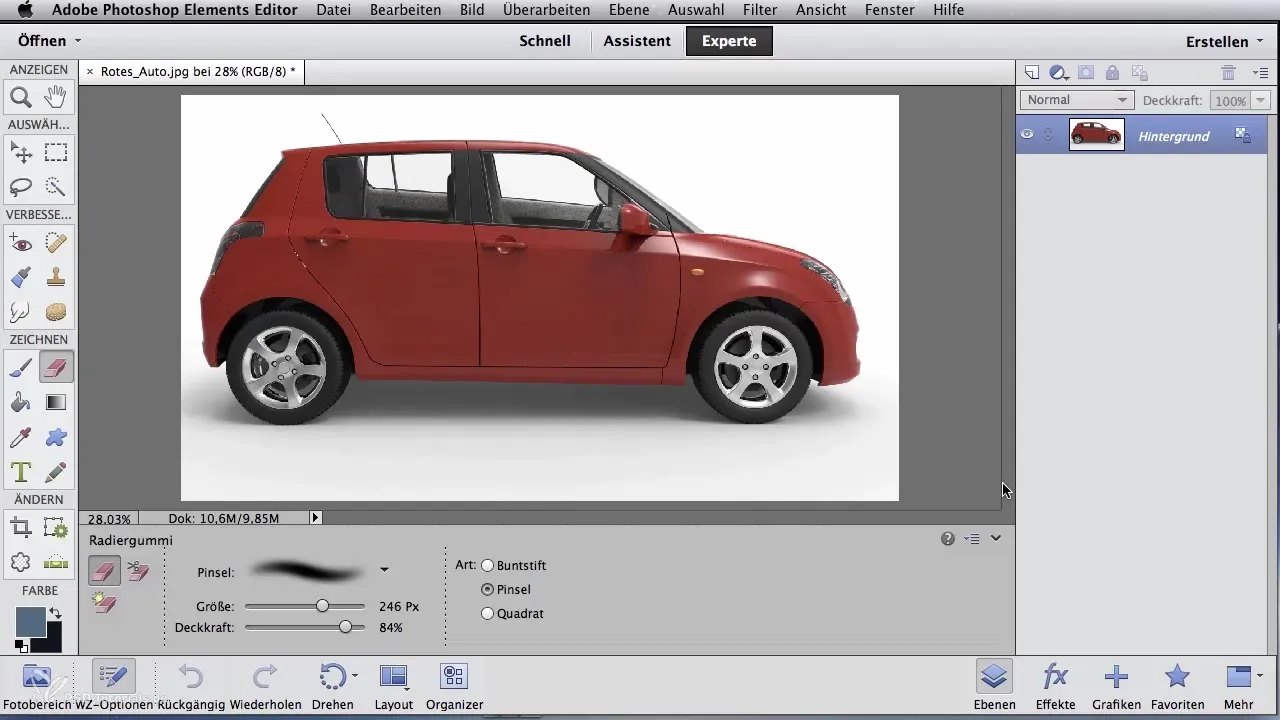
Langkah 2: Pemisahan Motif
Hal berikutnya yang perlu kamu lakukan adalah melakukan pemisahan motif. Gunakan alat seleksi cepat yang bisa kamu temukan di palet alat. Klik "Tambah Area" untuk memperluas seleksi psikologis, dan tandai area mobil. Pastikan kuas diatur dalam ukuran yang tepat sehingga kamu bisa bekerja dengan presisi.
Langkah 3: Penyesuaian Seleksi
Mungkin saja terlalu banyak area yang terpilih, seperti jendela atau lampu depan. Gunakan perintah mengurangi di palet alat untuk menghapus area yang tidak diinginkan. Kemudian perbesar untuk memeriksa detail dan memastikan hanya area yang diinginkan yang terpilih.
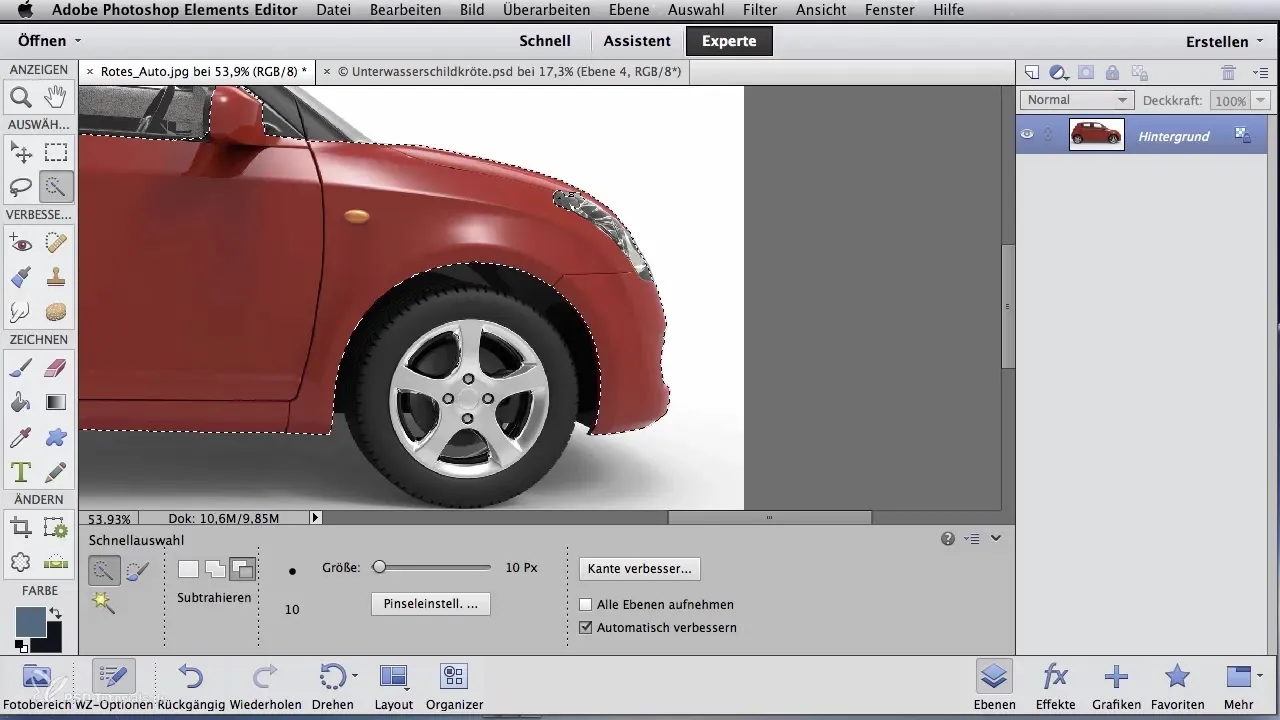
Langkah 4: Penyesuaian Warna
Sekarang kamu bisa menyesuaikan warna mobil. Pergi ke "Hue/Saturation" dan ubah hue dari merah ke warna lain yang diinginkan. Kamu akan melihat bahwa kondisi cahaya dan bayangan tetap tidak berubah, yang memudahkan representasi visual.
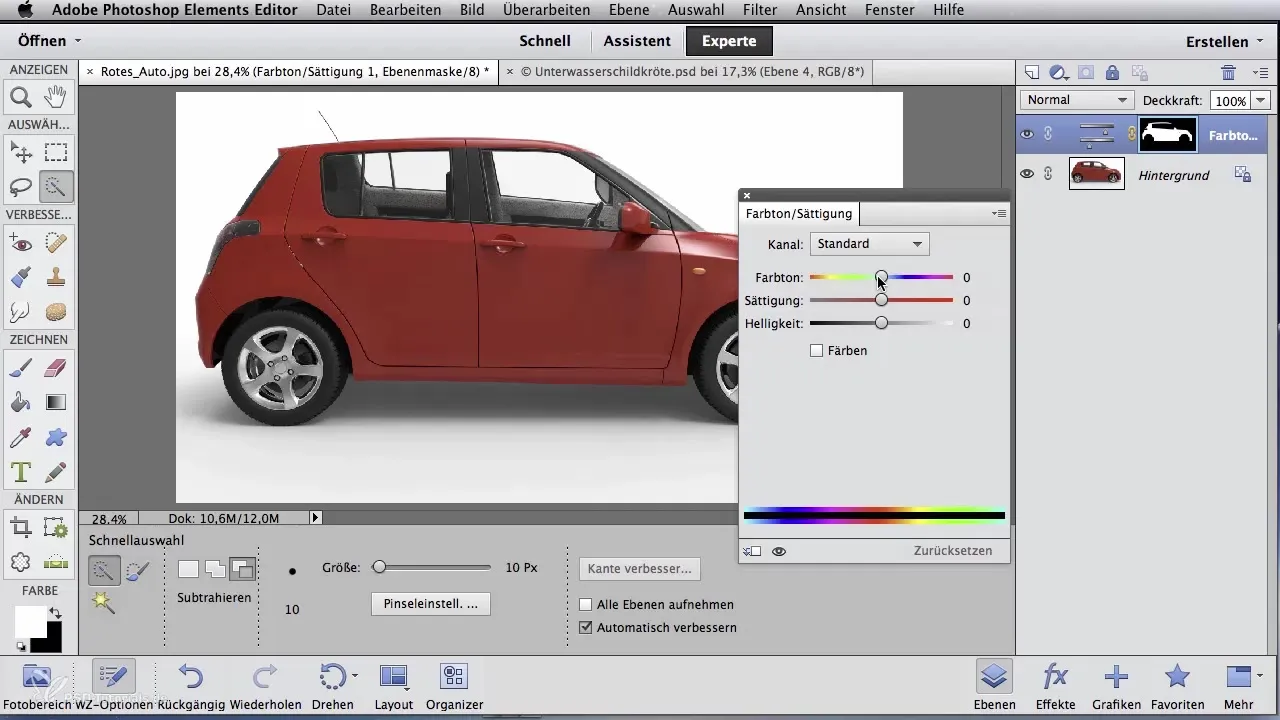
Langkah 5: Menggabungkan Lapisan
Jika motif kamu terdiri dari beberapa lapisan, sekarang saatnya untuk menggabungkannya agar lebih mudah dikelola. Gunakan perintah untuk mengurangi semua lapisan menjadi satu lapisan latar belakang.
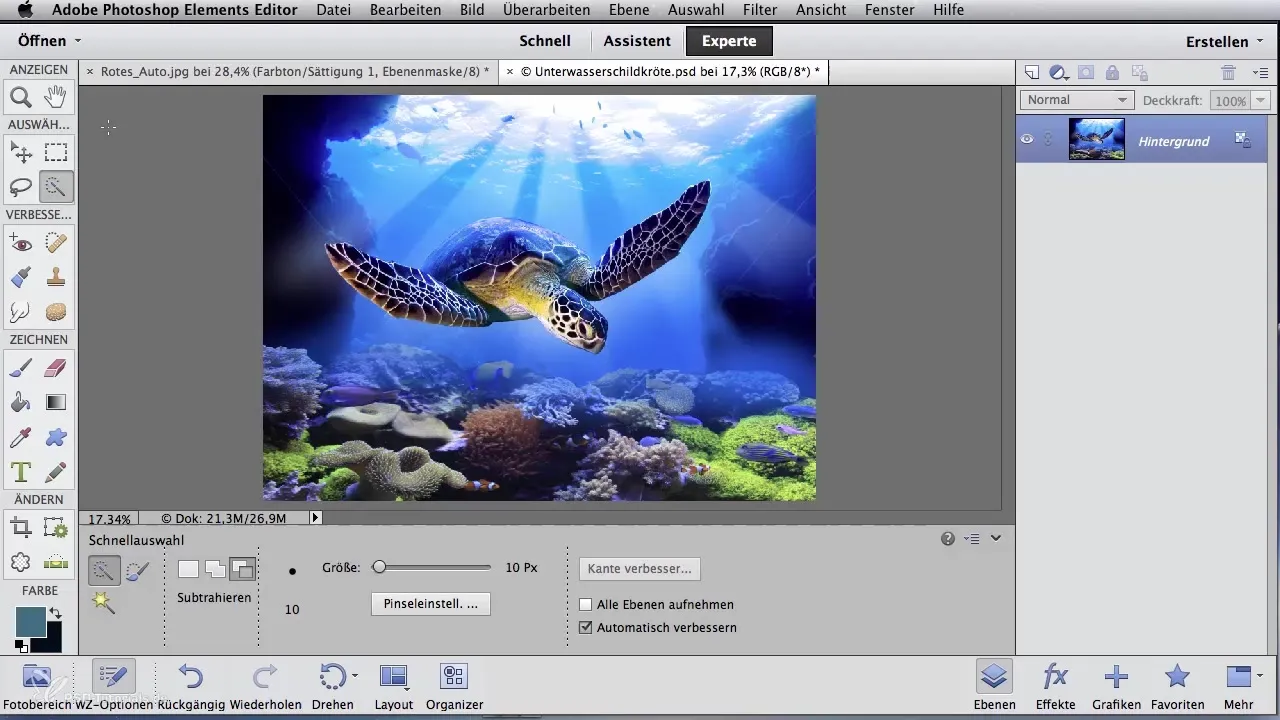
Langkah 6: Menyisipkan Motif
Gunakan alat pemindah untuk memindahkan motif ke ilustrasi barumu. Karena kamu telah memilih lapisan pengaturan sebelumnya, Photoshop secara otomatis akan membuat sebuah masker. Tahan tombol Alt dan klik di antara lapisan untuk secara otomatis menyisipkan motif ke dalam masker.
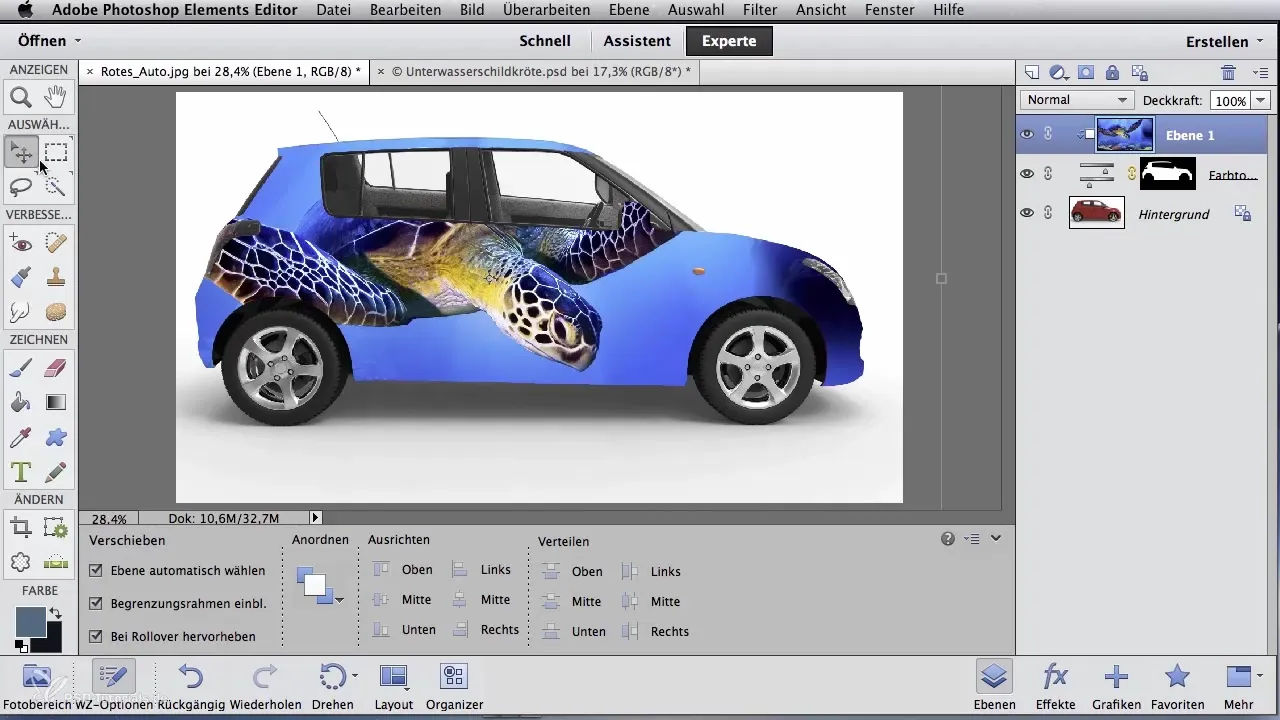
Langkah 7: Menyesuaikan Ukuran dan Posisi
Sekarang kamu dapat menyesuaikan ukuran motif dengan menarik sudut-sudut kecil bingkai. Tempatkan motif di lokasi yang diinginkan pada kendaraan sebelum mengkonfirmasi perubahan.
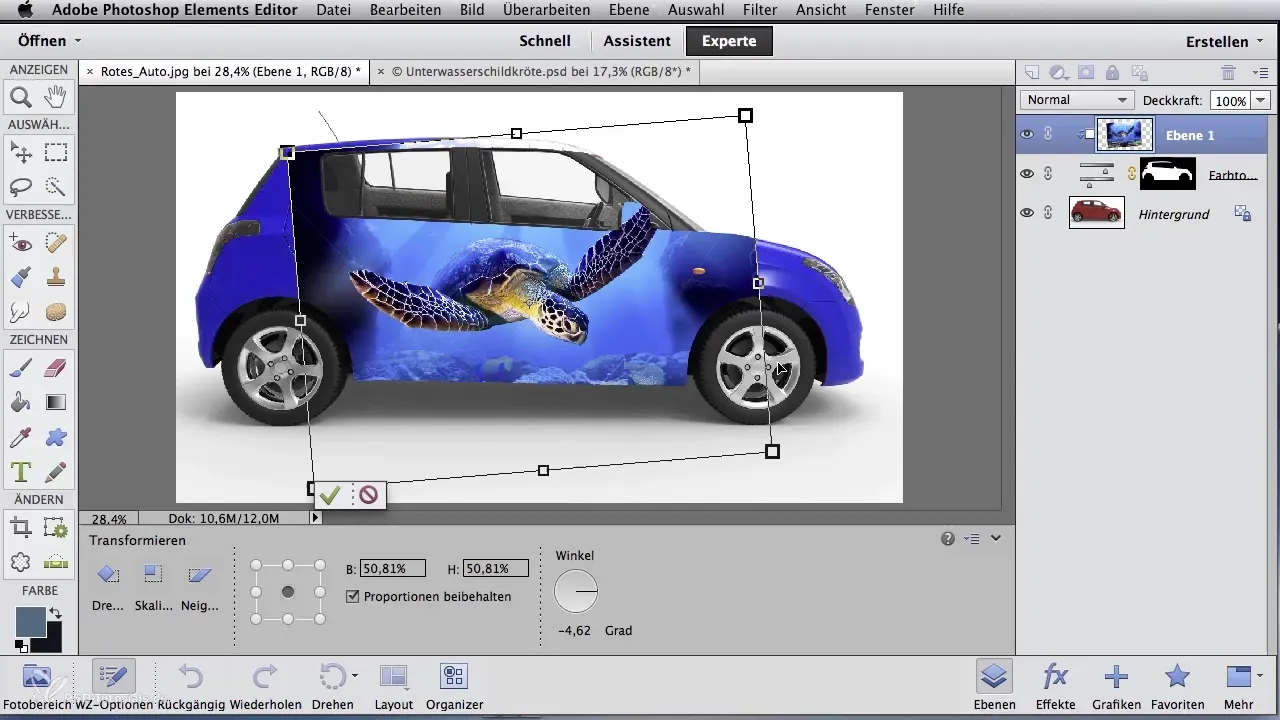
Langkah 8: Menyesuaikan Kekerasan Tepian
Untuk mengoptimalkan transisi, pilih penghapus. Atur menjadi ujung kuas yang lembut dan bulat dengan opasitas yang rendah. Hapus area dari motif yang memiliki tepian terlalu keras sehingga lebih baik berbaur dengan skema warna kendaraan.
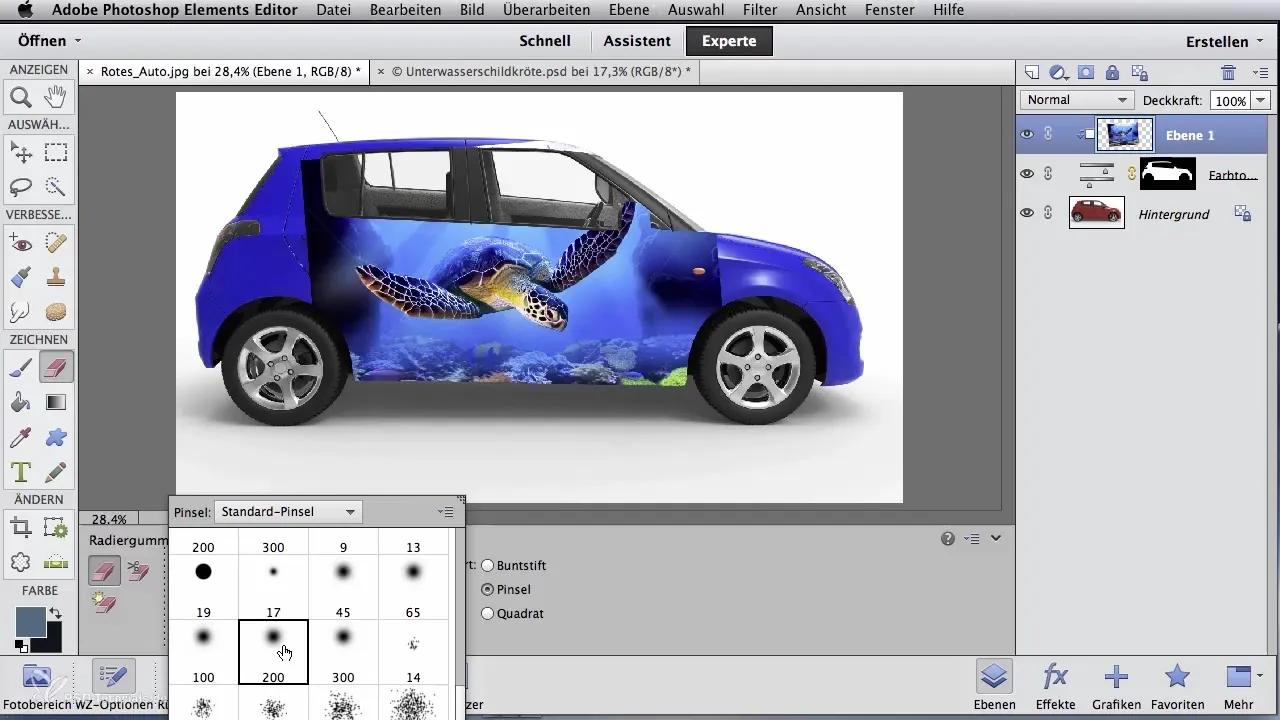
Langkah 9: Penyesuaian Terakhir
Jika masih ada warna yang hilang atau transisi yang tampak tidak halus, gunakan kuas biasa untuk mengambil warna dari motif dan mendistribusikannya secara merata di gambar. Kerjakan transisi untuk mencapai keseluruhan tampilan yang harmonis.
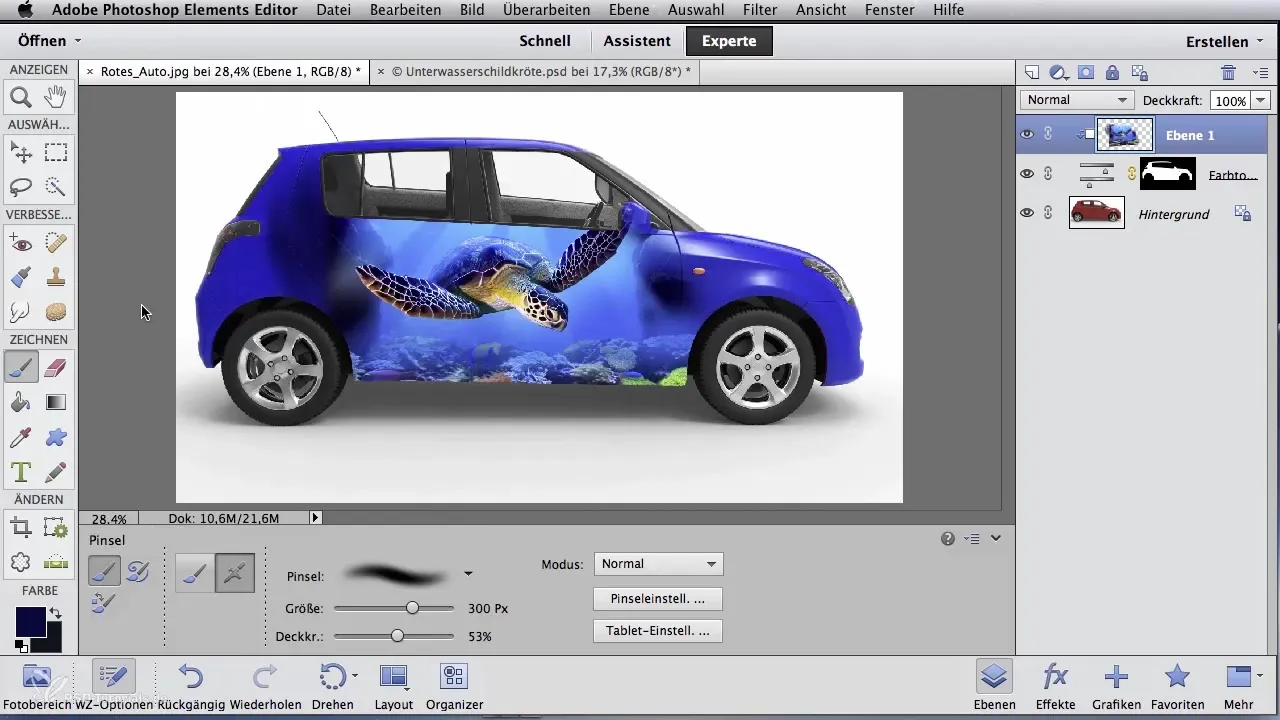
Langkah 10: Mengoptimalkan Mode Lapisan
Periksa mode lapisan untuk memastikan motif tetap jelas dan terlihat. Cobalah berbagai mode seperti "cahaya bersinar" atau "cahaya linier" untuk menemukan representasi terbaik.
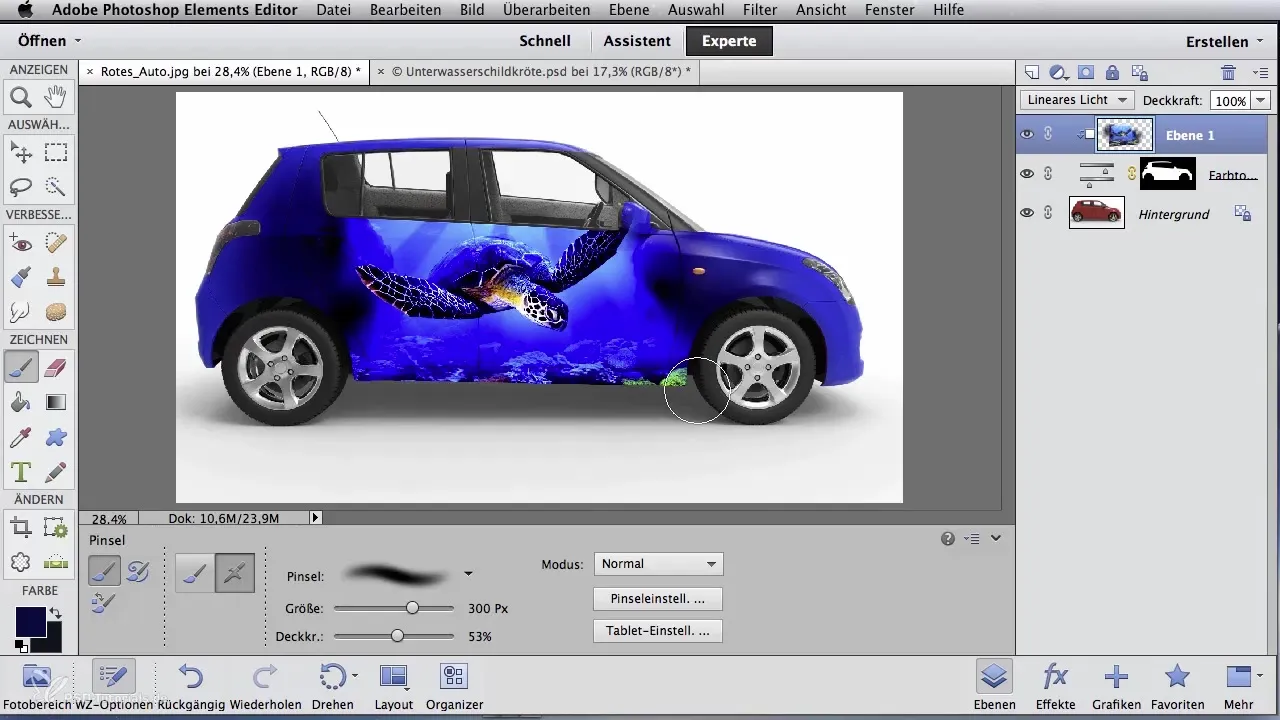
Ringkasan – Pengolahan Gambar Digital untuk Seniman Airbrush: Trik Berguna untuk Visualisasi Awal kepada Pelanggan
Dalam panduan ini, kamu telah belajar langkah demi langkah cara mentransfer sebuah motif secara digital ke sebuah kendaraan dan menyesuaikannya dengan keadaan. Dari pemisahan hingga penyesuaian terakhir untuk meningkatkan tampilan – kamu memiliki semua alat yang diperlukan untuk menciptakan presentasi yang efektif dan menarik untuk pelangganmu.
Pertanyaan yang Sering Diajukan
Bagaimana cara saya melakukan pemisahan motif?Gunakan alat seleksi cepat di Photoshop untuk memilih motif dan mengecualikan area yang tidak diinginkan dengan perintah pengurangan.
Bisakah saya mempertahankan warna asli dari motif saya?Ya, dengan pengaturan lapisan kamu bisa menyesuaikan warna tanpa mengubah kondisi cahaya dan bayangan.
Bagaimana cara saya mengintegrasikan motif ke dalam gambar kendaraan saya?Gabungkan lapisan, gunakan alat pemindah, dan gunakan masker untuk menyisipkan dan menyesuaikan motif.


